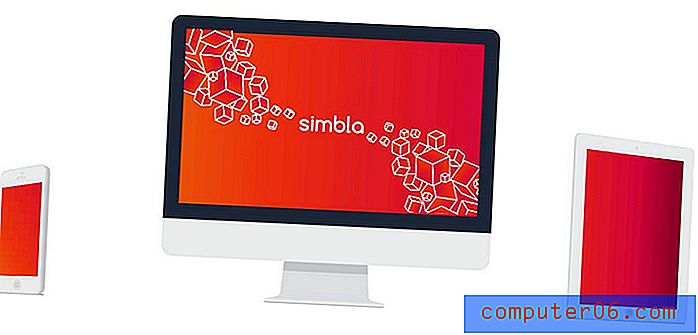iPhone 6에서 폴더 밖으로 응용 프로그램을 이동하는 방법
iOS 8 운영 체제를 사용하는 기본 iPhone에는 덜 사용되는 기본 앱 중 일부를 포함하는 폴더 (Extras 또는 Utilities)가 있습니다. 앱을이 폴더로 이동할 수 있으며, 앱을 서로 위로 드래그하여 새 폴더를 만들 수도 있습니다.
그러나 폴더에 넣은 앱은 영구적으로 유지 될 필요가 없으므로 폴더에서 앱을 제거하여 홈 화면에 직접 배치 할 수 있습니다. 그렇게하는 방법은 원래 폴더에 앱을 넣는 데 사용되었지만 반대로 된 방법과 비슷합니다. 아래 튜토리얼은 iPhone 6의 폴더에서 앱을 이동하는 데 필요한 단계를 안내합니다.
iOS 8의 폴더에서 앱 제거
이 문서는 iOS 8에서 iPhone 6 Plus를 사용하여 작성되었지만 iOS 6 또는 iOS 7을 사용하는 장치뿐만 아니라 iOS 8을 실행하는 다른 장치에서도 작동합니다. 이전 버전의 iOS에서는 화면이 다르게 보일 수 있습니다. 그러나 방법은 동일합니다.
1 단계 : 이동하려는 앱이 포함 된 폴더를 찾습니다.

2 단계 : 폴더를 눌러 폴더를 연 다음, 앱 아이콘이 떨릴 때까지 이동할 앱 아이콘을 길게 누릅니다.
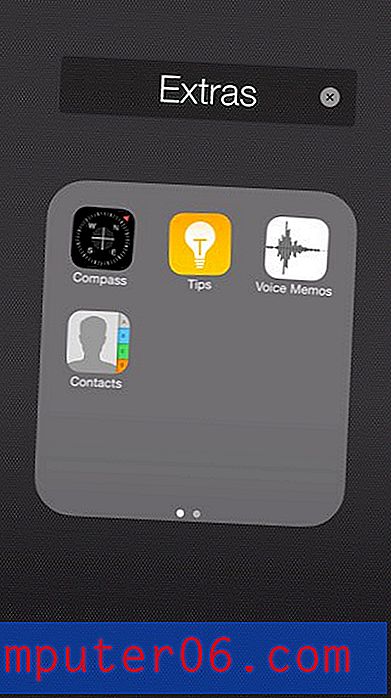
3 단계 : 앱 아이콘을 폴더 밖으로 드래그 한 다음 홈 화면의 빈 공간에 놓습니다. 앱을 다른 화면으로 이동하려면 화면의 왼쪽 또는 오른쪽으로 끌어 각각 이전 또는 다음 홈 화면으로 전환하십시오.
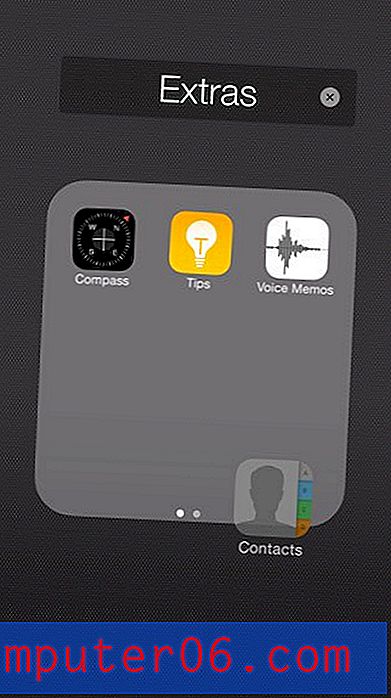
4 단계 : 앱이 원하는 위치에 있으면 화면 아래의 홈 버튼을 눌러 앱의 흔들림을 중지합니다.
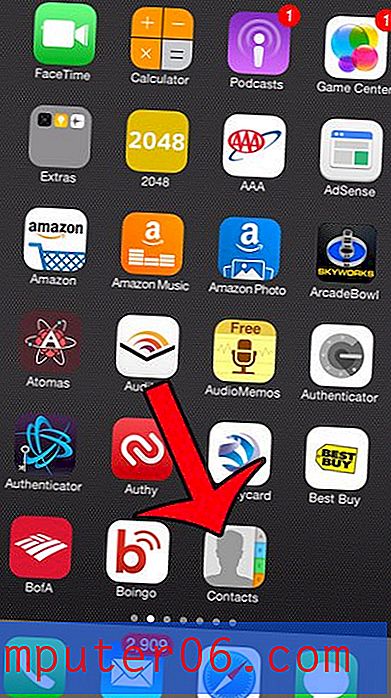
사용하지 않는 앱이 기기에 있습니까? 이 기사를 읽고 삭제하는 방법과 새로운 앱, 음악 및 비디오를위한 공간을 확보하는 방법을 알아보십시오.